Jak úplně vypnout Wi-Fi na notebooku (Windows 7, Windows 8)?

- 2063
- 67
- Baltazar Kocman
O tom, jak připojit notebook k bezdrátové síti, už jsem napsal v tomto článku. V tom jsem mluvil o tom, jak zapnout Wi-Fi různými způsoby, zvažoval různé problémy, které mohou nastat. Ale o tom, jak deaktivovat Wi-Fi na notebooku, ještě jsem nenapsal. Proto teď budu psát 🙂 .

Proč vlastně vypnout Wi-Fi? Existují různé případy. Například chcete pracovat na internetu připojením notebooku prostřednictvím síťového kabelu. A zde se stále spojuje s bezdrátovými sítěmi, a pokud se nepřipojíte, jednoduše hledá dostupné.
A pokud pracujete z baterie, pak je neustálé vyhledávání dostupných sítí otevřeno rychleji. Proto je nejlepší vypnout bezdrátový modul.
Řeknu vám, jak to udělat v operačním systému Windows 7 a Windows 8. Budu psát na příklad Windows 7, ale v osmi je všechno stejné. Pravděpodobně mi to řeknete, ale co se odpojit, existují speciální tlačítka, kliknutím na které jsou všechny bezdrátové sítě odpojeny na notebooku. Ano, taková tlačítka jsou. Ale ne vždy fungují, a pokud fungují, pak ne tak, jak potřebují.
Zde mám například na notebooku ASUS. Stisknu kombinaci klíčů FN+F2 (Takové klíče se používají na všech notebookech ASUS). Zdá se ikona, že všechny bezdrátové sítě jsou deaktivovány. Tady:

A Wi-Fi oba fungovaly a nadále fungovaly. Pokud například máte notebook Lenovo nebo Acer, pak existuje jiná kombinace klíče. Pokud se nemýlím, pak FN+F3. Klíč FN a jeden z klíčů F1, F2 ... Obvykle je na něm síťová ikona.
Nevím, možná musíte aktualizovat ovladače nebo něco jiného. Nechci ani vylézt do těchto divokých. Existuje jednodušší a příjemnější.
Pozornost! Našel jsem takovou věc: Pokud stisknete kombinaci klíčů, které vypnou bezdrátové sítě (na mém notebooku Asus, to je FN+F2), pak, jak jsem již napsal výše, nic se neděje.
Ale pokud je necháte v režimu „Off“, pak Wi-Fi po restartu nefunguje. Jen Červený kříž poblíž sítě. Stav: „Žádná dostupná spojení“. Vypnutí a zapnutí bezdrátového adaptéru nepomáhá. Musíte začít diagnostiku poruch. Možná je s takovým problémem nalezeno mnoho. Zítra napíšu článek o tomto problému.
Ach ano, skoro jsem zapomněl. Může se stát, že na pouzdru notebooku je tlačítko, které je speciálně navrženo tak, aby zapnulo Wi-Fi, a aby jej vypnula. Ale na nových modelech se zdá, že taková tlačítka nečiní.
Nyní se podívejme na jednoduchý a spolehlivý způsob, řekl bych dokonce univerzální, což může vypnout připojení bezdrátové sítě.
Odpojte připojení bezdrátové sítě
Klikněte pravým tlačítkem myši na ikoně sítě, na panelu oznámení. Vybrat Řídicí centrum sítí a celkový přístup (Windows 8 je stejná).
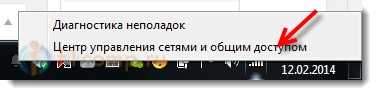
Otevře se okno, ve kterém stiskněte bod napravo Změnit nastavení adaptéru.

Pak pouze stiskneme pravé tlačítko myši "Bezdrátové internetové připojení" A klikněte Odpojit.

Všechno, Wi-Fi je deaktivováno! A stav připojení na panelu oznámení bude něco takového (i když pokud máte síťový kabel, pak se stav bude lišit):

Chcete -li zapnout připojení k bezdrátové síti zpět, udělejte to všechno stejné, ale vyberte si Zapnout, A Wi-Fi bude znovu fungovat.

Mimochodem, pokud se vše provede tímto způsobem, pak ani po restartování notebooku nebude hledat síť dostupnou pro připojení.
Tato metoda je vhodná pro jakýkoli notebook, netbook nebo počítač s adaptérem Wi-Fi, který pracuje na operačním systému Windows 7 nebo Windows 8. Na Windows XP se to provádí přibližně ve stejném. Bohužel však na snímcích obrazovky neexistuje způsob, jak ukázat.
- « Ikona sítě bude překročena červeným křížem. Stav připojení „Žádná dostupná připojení“
- Jak si vybrat router Wi-Fi pro modem USB 3G (4G)? »

